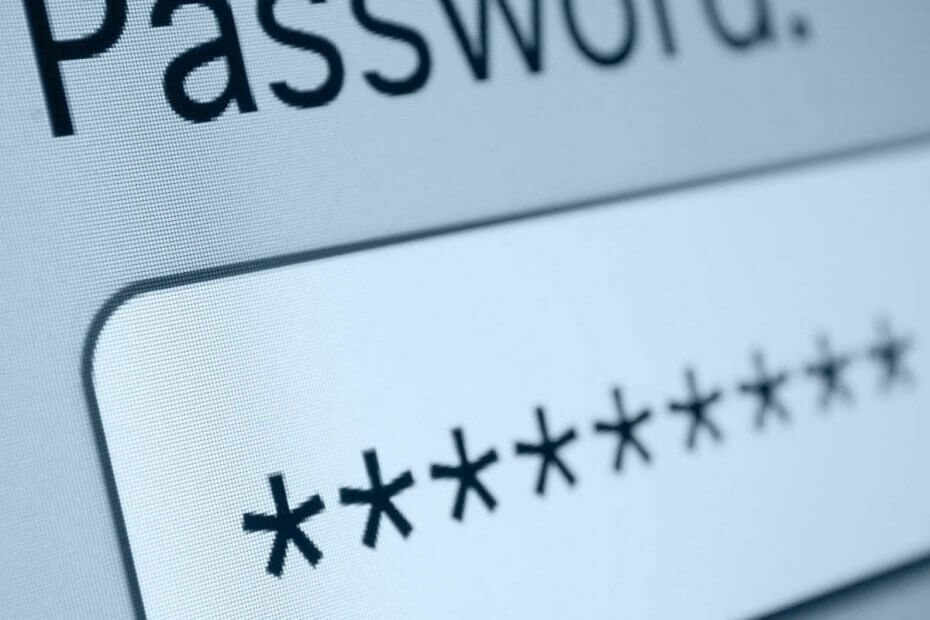
이 소프트웨어는 드라이버를 계속 실행하여 일반적인 컴퓨터 오류 및 하드웨어 오류로부터 안전하게 보호합니다. 간단한 3 단계로 모든 드라이버를 확인하세요.
- DriverFix 다운로드 (확인 된 다운로드 파일).
- 딸깍 하는 소리 스캔 시작 문제가있는 모든 드라이버를 찾습니다.
- 딸깍 하는 소리 드라이버 업데이트 새 버전을 얻고 시스템 오작동을 방지합니다.
- DriverFix가 다운로드되었습니다. 0 이번 달 독자.
일부 사용자는 Outlook 이메일을 기밀로 유지하는 것을 선호 할 수 있습니다. 특정 이메일을 비밀번호로 보호 할 수 없습니다. 시야. 그러나 Outlook 사용자 PST 데이터 파일에 대한 암호를 설정할 수 있습니다. 이렇게하면 내 모든 이메일에 비밀번호가 효과적으로 적용됩니다. 시야 유저 프로필.
Outlook에서 이메일을 암호로 보호하려면 어떻게합니까?
1. PST 비밀번호 설정
- 먼저 Outlook을 엽니 다.
- 파일 탭을 선택하십시오.
- 클릭 계정 설정 버튼을 클릭하고 계정 설정 선택권.
- 계정 설정 창에서 데이터 파일 탭을 클릭합니다.
- 그런 다음 PST 데이터 파일을 선택하여 암호 에 대한.
- 클릭 설정 버튼을 누르면 바로 아래에 표시된 창이 열립니다.
- 눌러 비밀번호 변경 단추.
- 새 암호 텍스트 상자에 내용을 입력하십시오.
- 그런 다음 암호 확인 상자에 암호를 입력합니다.
- 눌러 확인 단추.
- 다음으로 Outlook 응용 프로그램.
Windows 10에서 PST 파일을 열려면이 유용한 문서를 살펴보고 쉽게 수행하는 방법을 알아보십시오.
2. Windows에 DataNumen Outlook 암호 복구 추가
Windows에 DataNumen Outlook Password Recovery를 추가하는 것도 좋습니다. 이는 사용자가 Outlook PST 파일을 검색 할 수있게 해주는 프리웨어 프로그램입니다. 따라서 Outlook PST의 원래 암호를 잊어 버린 경우 유용합니다.
클릭 무료 다운로드 DataNumen의 버튼 Outlook 암호 복구 페이지 설치할 수있는 소프트웨어의 설치 프로그램을 얻으려면
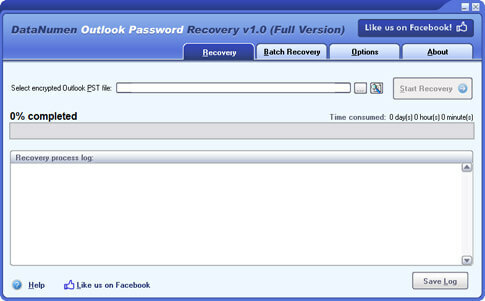
Outlook을 열 때 사용자 데이터 PST에 대한 비밀번호를 입력해야합니다. 이는 귀하의 사용자 계정에만 적용됩니다. 따라서 다른 사용자 프로필 PST를 사용하는 사용자는 여전히 이메일을 열 수 있습니다.
다른 질문이나 제안이 있으면 아래의 의견 섹션에 문의하십시오.
체크 아웃 할 관련 기사:
- Outlook에서 이메일 전달을 방지하는 방법
- Outlook 일정 도우미를 사용하는 방법
- Outlook 메일을 Thunderbird 또는 Yahoo로 변환하는 방법
![Outlook에서 읽지 않은 다음 메시지를 보는 방법 [키보드 단축키]](/f/7449692de08afe8ba49fb631982ac797.jpg?width=300&height=460)
